WordPress 分頁
已發表: 2023-02-12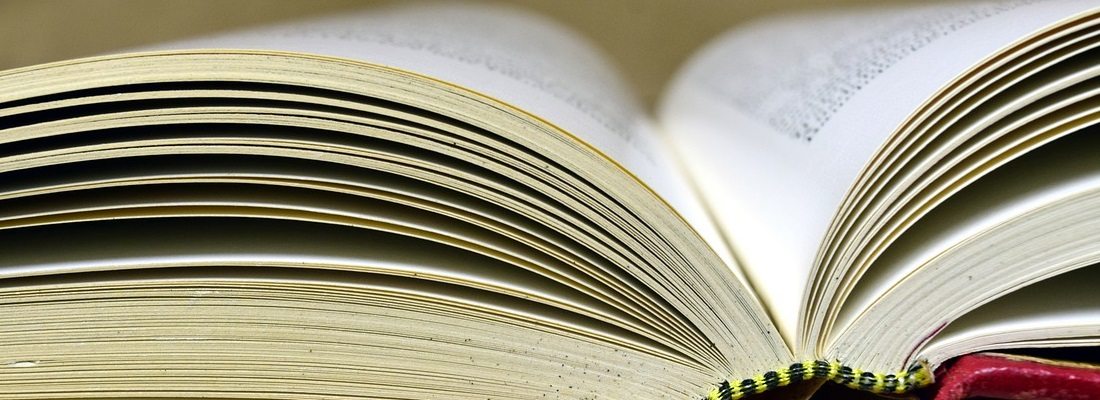
WordPress 帖子和頁面的默認上一個/下一個導航功能在某些情況下效果很好。 但是,這不是最直觀的方法。 對於具有大量已發佈內容的網站尤其如此。
分頁——一種將內容分成不同頁面的功能——是一種選項,可讓您改進網站設計並改進訪問者瀏覽內容的方式。 這種技術兼具實用性和美學吸引力,並且在網絡上越來越流行。
在這篇文章中,我們將介紹分頁並討論將其添加到 WordPress 的各種方法。 這可以使用插件、Ajax 或自定義設置來完成。 讓我們開始吧!
為 WordPress 添加分頁
如果您想為您的 WordPress 網站添加分頁,您會遇到兩種主要方法。 第一種是使用插件,第二種是通過 Ajax。 我們將很快深入解釋這兩種方法,並介紹一些您可以進行的自定義調整。 在此之前,讓我們考慮在 WordPress 中使用分頁的主要方式。
WordPress 中的博客分頁
分頁最常用於 WordPress 網站的博客部分。 它可以應用於單個帖子,或用作合併博客類別頁面的一種方式:
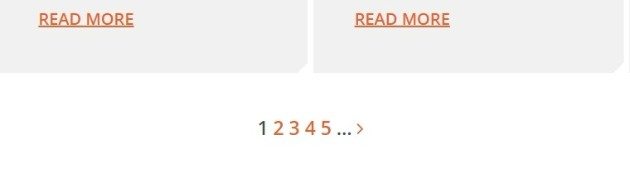
博客分頁為您的網站及其訪問者提供了許多好處。 例如,分頁可以提高您的搜索引擎排名。 這是因為指向您網站的鏈接(即更多頁面)的數量會增加。
對於您的訪問者,分頁使導航更簡單。 分頁使讀者能夠單擊特定頁碼,而不是使用默認的上一頁/下一頁導航方法。 這意味著他們將花更少的時間搜索帖子和頁面,而花更多的時間與您的內容互動。
分頁插件
在 WordPress 中使用分頁的最簡單方法是使用分頁插件。 存在許多選項,但讓我們仔細看看一些最佳解決方案。
首先是 WP-Paginate。 該插件使您能夠在站點的幾乎任何位置添加編號按鈕,包括博客頁面、搜索頁面和主頁。 這有助於改善您的用戶體驗(使他們能夠跳到所需的頁面),並改善您網站的外觀:

此外,WP-Paginate 使您能夠自定義頁面按鈕甚至特定值(例如Page Range和Page Gap )。 這意味著您可以控制分頁的主要元素。
其次,讓我們快速瀏覽一下 WP-PageNavi。 與 WP-Paginate 類似,此插件可讓您在 WordPress 網站的任何位置添加頁碼。 然而,與之前的插件不同,它確實需要一些配置:
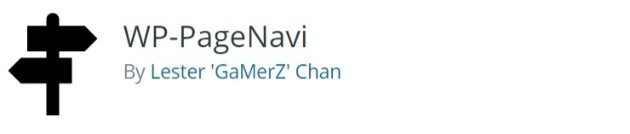
這兩個 WordPress 分頁插件都可以讓您從默認的上一個/下一個導航切換到更高級的編號系統。 如果您願意,它們還允許您添加自己的自定義 CSS。 然而,還有另一種方法可以達到同樣的目的。
WordPress 中的 Ajax 分頁
異步 JavaScript 和 XML (AJAX) 是一組編程技術,使開發人員能夠創建異步 Web 應用程序。 簡而言之,Ajax 在不影響頁面外觀的情況下從服務器發送和檢索信息,因為它在後台運行。 Ajax 用於在不重新加載整個頁面的情況下更改動態頁面內容。 這在無限滾動中很常見,但也適用於分頁。

使用 Ajax 分頁,網站可以在不中斷用戶體驗的情況下頻繁更新新內容(例如博客文章)。 您的讀者可以在頁面上看到您發布的所有最新內容,但不會每次都重新加載。 此外,當用戶單擊下一頁時,他們不必等待它完全重新加載。
沒有插件的 Ajax 分頁
我們在上面介紹了一些插件選項,使您能夠將分頁添加到您的 WordPress 網站。 然而,Ajax 分頁可以在不使用插件的情況下完成。
重要的是要了解此過程需要相當多的編碼。 這意味著您應該認真考慮首先創建一個子主題。 這樣,您就可以在不影響其默認代碼的情況下對當前網站主題進行更改。 這減少了您犯任何嚴重錯誤的機會,並且可以非常輕鬆地將您自己的代碼添加到主題文件中。
設置好子主題後,可以通過三個主要步驟向網站添加分頁。 以下是該過程的概述:
- 創建一個事件。 您可以在此處決定網站上的哪個操作(例如單擊頁碼)將觸發該過程的 JavaScript 部分。
- 創建 Ajax 調用。 一旦 JavaScript 被“激活”,數據請求將被發送到網絡服務器。
- 與 WordPress 交流。 最後,服務器的響應將決定 WordPress 的功能。 在這種情況下,它將調用一個新的內容頁面,而無需重新加載整個頁面。
很容易看出 Ajax 如何改進分頁。 所有這些步驟都在幾秒鐘內完成,這極大地改善了您網站的用戶體驗。
自定義分頁
如果您不想使用 Ajax,您可能想知道是否有其他方法可以為您的 WordPress 網站構建自定義分頁。 雖然插件提供了一些有用的功能,但您也可以自己更改站點的分頁功能。
例如,您可以修改每頁顯示的帖子數。 雖然 WordPress 將默認值設置為 10,但您幾乎可以將其更改為您想要的任何數字。 為此,請轉到“設置” > “閱讀” > “博客頁面最多顯示” 。 在這裡,您可以直接增加或減少該值:
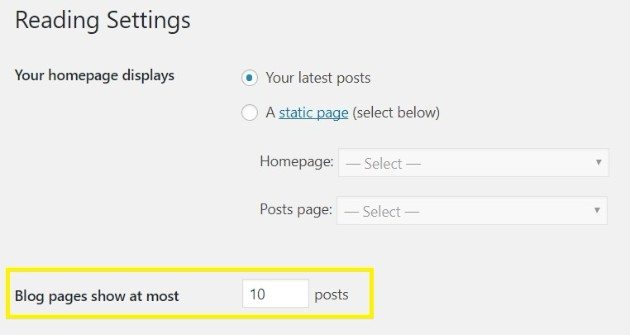
許多用戶不知道的另一個自定義分頁功能是能夠將單個帖子拆分為多個頁面。 這非常適合列表文章或其他類型的長篇內容。 要實現此功能,您需要做的就是在要拆分的內容之間添加 <!– nextpage –>(在文本編輯器中):
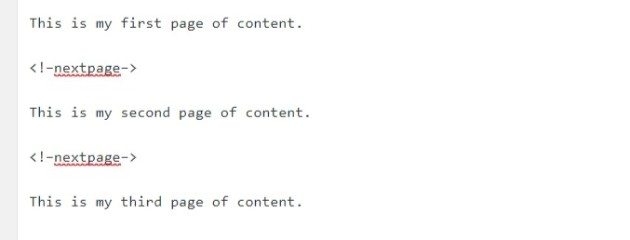
如果您是更高級的用戶,您還可以嘗試使用 CSS(在styles.css文件中)來進一步自定義您的分頁。 您可以更改背景和字體顏色、填充元素和懸停效果等元素。 只需做一點工作,您就可以根據需要設置網站的分頁!
您想了解更多可以添加到網站中的有趣元素嗎? 關注 WP Engine,您會發現大量關於 WordPress 新聞和新興功能的文章。 要從 WP Engine 獲得更多,您還可以查看我們的託管計劃,它提供專門的支持以及運行有效網站所需的幾乎一切!
